Vilkas Suite tuki ja ohjeet
- Suite »
- markkinointi »
- Kuponkikoodit
Etsitkö Vilkas Now tukea?
Vilkas Now tukeenKuponkikoodit
Kuponkikoodit ominaisuus löytyy Suite Active ja Suite Pro kaupoista.
Verkkokaupassa voit luoda kuponkikoodeja, joita käyttämällä asiakas saa kuponkikampanjassa määritellyn alennuksen. Kuponkikampanjoilla voit alkaa tekemään uusiasiakashankintaa määrittelemällä yleisen alennuskoodin esim. sosiaalisen median kampanjaan. Kupongeilla voidaan myös sitouttaa vanhoja asiakkaita tarjoamalla alennuksia esim. uutiskirjemarkkinoinnilla.
Voit luoda uuden kuponkikampanjan kohdassa Markkinointi > Kupongit. Anna listan plusrivillä kuponkikampanjalle sisäinen tunniste, nimi ja valuutta. Napsauttamalla Tallenna kuponkikampaja tulee näkyviin listaan, josta pääset kampanjan tarkempiin asetuksiin.
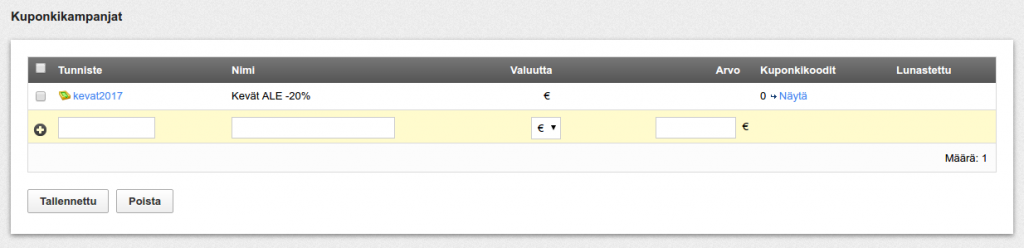
Kuponkikampanjan asetuksissa voit määritellä nimen kaikille kaupan kielille. Kuponkikampanjan nimi näkyy asiakkaan ostoskorissa, kun koodi on käytetty.

Kuponkikampanjan asetuksissa vasemmassa alakulmassa määritellään, minkälaisesta alennuksesta on kyse. Voit valita joko rahallisen arvon, prosenttialennuksen tai ilmaisen toimituksen. On myös mahdollista määritellä tilaukselle vähimmäisarvo, jolloin alennus on voimassa.
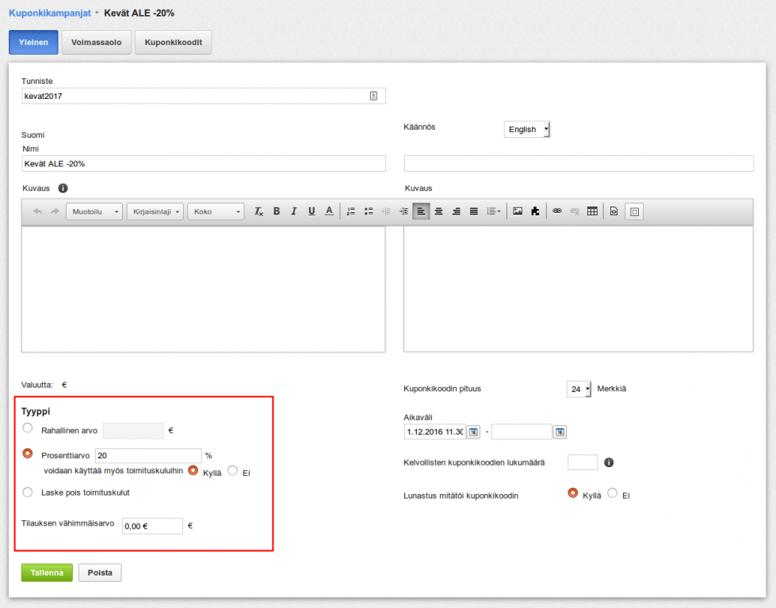
Kuponkikampanjan asetuksissa oikeassa alakulmassa on mahdollista määritellä seuraavia asetuksia:
- Kuponkikoodin pituus: tällä on merkitystä vain, jos kuponkikoodit generoidaan automaattisesti. Lyhyt on parempi.
- Aikaväli: tällä asetuksella kuponkikampanjalle valitaan voimassaoloaika.
- Kelvollisten kuponkikoodien lukumäärä: tällä voi rajoittaa yleisen koodin käyttöä. Voit tehdä esim. kampanja, jossa 100 ensimmäistä saa alennuksen yleisellä koodilla. Asetus voidaan jättää myös tyhjäksi.
- Lunastus mitätöi kuponkikoodin: tämä määrittelee, ovatko koodit kertakäyttöisiä vai voiko samaa koodia käyttää useita kertoja. Jos tehdään yleinen koodi, jota käyttää useampi asiakas, tässä täytyy olla asetettuna "Ei".
Huom. Jos lunastuksen asetus on aluksi väärin ja koodi kerkiää jo mitätöitymään, niin asetuksen muuttaminen ei pelkästään riitä, vaan mitätöitynyt koodi täytyy poistaa ja lisätä uudelleen, että se lähtee taas toimimaan.
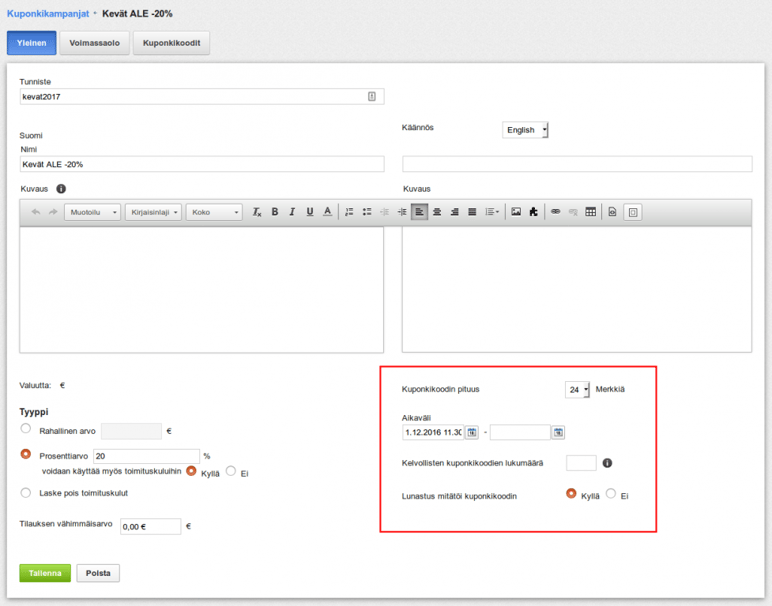
Voimassaolo-välilehdellä on mahdollista rajoittaa kuponkikampanja vain tietyille tuotteille, maksutavoille, tai toimitustavoille. Se onnistuu painamalla "Liitä ehdot". Oletuksena kuponki koskee kaikkia tuotteita, kaikkia toimitustapoja sekä kaikkia maksutapoja.
Huom! Jos rajoitat kupokikampanjan alennuksen koskemaan vain tiettyjä tuotteita, muista haluttujen tuotteiden listaamisen lisäksi valita Käytä x alennusta vain näille tuotteille: Kyllä"
Jos taas haluat, että kuponkikampanja on vapaasti käytössä kaikille tuotteille, älä liitä tähän kohtaan mitään tuotteita rajoituksiksi!
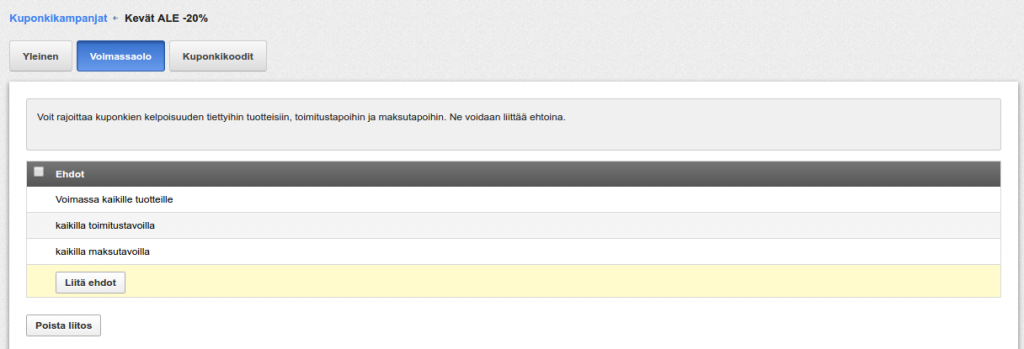
Välilehdellä Kuponkikoodit määritellään, millä kuponkikoodeilla asiakas saa alennuksen. Kuponkikoodit voi luoda manuaalisesti kirjoittamalla koodin ylenpään kentään ja napsauttamalla "Tallenna". Automaattisesti voi luoda myös satunnaisia koodeja kirjoittamalla määrän ja napsauttamalla "Luo koodit automaattisesti".
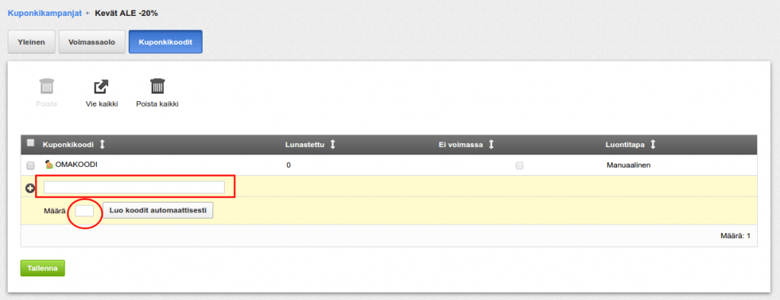
Vinkki: Koska kuponkikoodeissa isoilla ja pienillä kirjaimilla on väliä, yleisistä kuponkikoodeista kannattaa luoda useita versioita.Yleensä koodit määritellään kaikki isoilla kirjaimilla, mutta sen lisäksi koodin voi lisätä pienillä kirjaimilla ja isolla alkukirjaimella. Eri asiakkaat saattavat kirjoittaa koodin eri tavalla ja jos kaikki versiot käyvät, lisää se käytettävyyttä ja vähentää asiakaspalvelun tarvetta.

Kun kampanja on luotuna ja ajallisesti voimassa, voi asiakas lunastaa kaupan ostoskorissa kuponkikoodin.
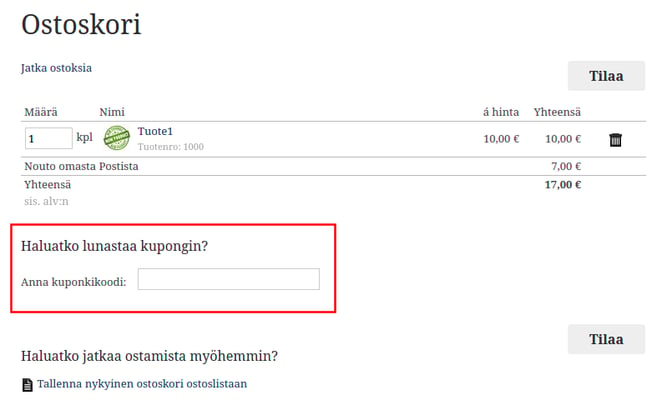
Tietyn tuoteryhmän tuotteiden alentaminen kuponkikoodilla
Suoraan tuoteryhmien perusteella ei voi kohdistaa kuponkikoodin alennusta tiettyihin tuotteisiin, vaan kohdistaminen on aina tuotekohtaista. Seuraamalla alla olevia kohtia saat liitettyä tietyn tuoteryhmän tuotteet kuponkikampanjaan.
- Kaupan hallinnassa avaa oikean reuinan ohjepalkki yläpalkin kysymysmerkistä
- Napsauta leikepöydän kuvaketta
- Tyhjennä leikepöytä tarvittaessa
- Siirry kohtaan Sisältö/Tuoteryhmät > Lomakenäkymä > [avaa haluttu tuoteryhmä] > Tuotteet
- Valitse kaikki tuotteet
- Napsauta yläreunan työkaluista Lisää leikepöydälle
- Siirry kohtaan Markkinointi > Kupongit
- Luo uusi kuponkikampanja tai avaa jo aiemmin luotu haluttu kuponkikampanja
- Siirry sen asetuksissa välilehdelle Voimassaolo
- Napsauta Ehdot kohdasta löytyvää Lisää ehto leikepöydältä
- Täytä loput kuponkikampanjan asetukset.
Lisää tietoa erilaisista tavoista tehdä alennuskampanjoista Vilkas Suite kaupoissa saat lukemalla artikkelin Alennuskampanjat verkkokaupan tuotteille.
Alennuskupongit+ moduli (maksullinen lisäominaisuus)
Kuponkitoiminnallisuutta on myös mahdollista laajentaa maksullisella lisäominaisuuspaketilla. Tällä saa tehtyä lisärajauksia kuponkikoodien käyttöön liittyen. Se lisää kuponkikampanjan asetuksiin kaksi välilehteä
- Extra-ehdot
- Käyttäjäryhmät
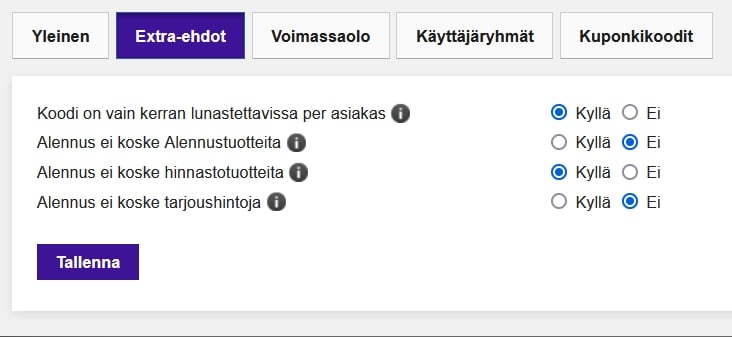
Koodi on vain kerran lunastettavissa per asiakas - Tällä asetuksella voit valita, että yksi asiakas voi käyttää kuponkia vain kerran. Huomaathan, että tämä koskee vain kirjautuneita asiakkaita, koska tilatessa ilman kirjautumista tulee aina uudet asiakastiedot kauppaan.
Alennus ei koske Alennustuotteita - Tällä asetuksella voit rajata kuponkialennuksen koskemaan vain normaalihintaisia tuotteita. Tämä ei rajoita mahdollisia hinnastoista tulevia alennuksia.
Alennus ei koske hinnastotuotteita - Tällä asetuksella voit rajata kuponkialennuksen vai tuotteille, joille ei tule hinnastosta hintaa.
Alennus ei koske tarjoushintoja - Tällä saat rajattua kuponkien alennukset pois tuotteilta, joilla on eri listahinta ja alkuperäinen hinta.
Käyttäjäryhmät (välilehti) - Voit rajata kuponkikampanjan koskemaan tiettyjä asiakasryhmiä.
Tämän lisäksi Alennuskupongit+ modulilla on mahdollista määritellä automaattinen kuponkikoodin generointi ja lähetys sähköpostilla uusille rekisteröityville asiakkaille. Tämä käyttää kaupan normaalia Uusi rekisteröityminen sähköpostitapahtumaa, joka löytyy kaupan hallinnassa kohdasta Asetukset > Sähköpostitapahtumat > Rekisteröinti- ja käyttäjätiedot: Uusi rekisteröityminen.
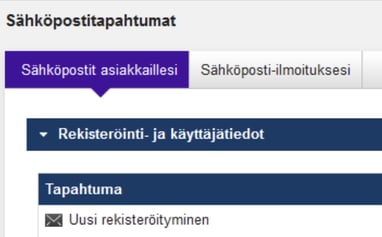
Tiivistettynä automaattisesti lähtevät kuponkikoodit saa määriteltyä seuraavasti
- Tee oma kuponkikampanja halutulla alennuksella ja anna sille selkeä tunniste esim. "automaatio"
- Aseta kampanjan voimassaolo riittävän kauas tulevaisuuteen, jotta se ei vahingossa lopu kesken
- Kuponkikoodin pituus 5 merkkiä
- Lunastus mitätöi kupongin
- Asiakasryhmänä vain rekisteröityneet
- Luo koodeja automaattisesti riittävä määrä 50 kpl ryhmissä
- Muokkaa Uusi rekisteröityminen sähköpostia
Muokatessa sähköpostitapahtumaa
- Aseta tapahtuma aktiiviseksi
- Tarkista lähettäjän osoite
- Muokkaa tarvittaessa lähettäjän nimeä vastaamaan paremmin kaupallisuutta.
- Muokkaa Aihe-kenttää tarvittaessa. Esimerkiksi Kiitos rekisteröitymisestä ja tervetuloa XX verkkokaupan kanta-asiakkaaksi.
- Lisää viestiin haluttuun kohtaan alla oleva funktio. Sen kohtaan tulee automaattisesti alennuskoodi: #FUNCTION("GENERATECOUPONCODE", "automaatio")
-
Muista testata rekisteröitymistä kaupan asiakaspuolelta ja varmista, että viestin sisältö on haluttu ja automaatio toimii.
Jos Alennuskoodit+ lisäominaisuuspaketti kiinnostaa, niin ole rohkeasti yhteydessä projektimyyntiin: https://www.vilkas.fi/tuotteet/vilkas-go/yhteydenotto